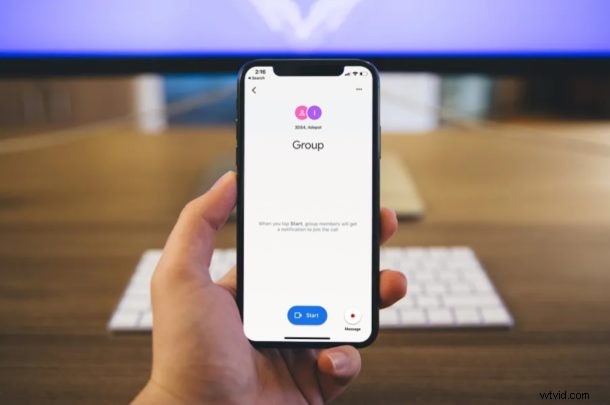
Google Duo es una solución de videollamadas simple que le permite conectarse con sus amigos y familiares en videollamadas directas y grupales, y puede realizar o unirse a esas llamadas directamente desde un iPhone y iPad en cuestión de segundos, incluso si el otras personas están usando Android.
Si bien Google Hangouts se considera una solución orientada a los negocios, Duo se promociona como una aplicación de llamadas de voz y video personal. Con una gran mayoría de personas que se quedan en casa para luchar contra la pandemia mundial de COVID-19, los servicios de videollamadas se han vuelto más relevantes que nunca para mantenerse en contacto con sus seres queridos. Duo es la respuesta de Google a servicios como Microsoft Skype que todos conocen y adoran.
¿Estás tratando de tener una reunión familiar en línea o una reunión con tus amigos? No te preocupes, te enseñaremos exactamente cómo puedes hacer videollamadas grupales con Google Duo tanto en el iPhone como en el iPad.
Cómo hacer videollamadas grupales con Google Duo en iPhone y iPad
En primer lugar, deberá instalar la aplicación oficial de Google Duo para su dispositivo iOS desde la tienda de aplicaciones de Apple. Necesitará un número de teléfono válido para comenzar a usar Google Duo en su iPhone y iPad. Sin embargo, la cuenta de Google es opcional.
- Abre la aplicación Google Duo en tu iPhone o iPad.
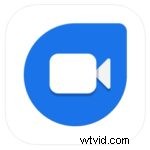
- Cuando abras la aplicación por primera vez, se te pedirá que le des acceso a Google Duo a tu cámara, micrófono y contactos para hacer videollamadas. Simplemente toque "Dar acceso".
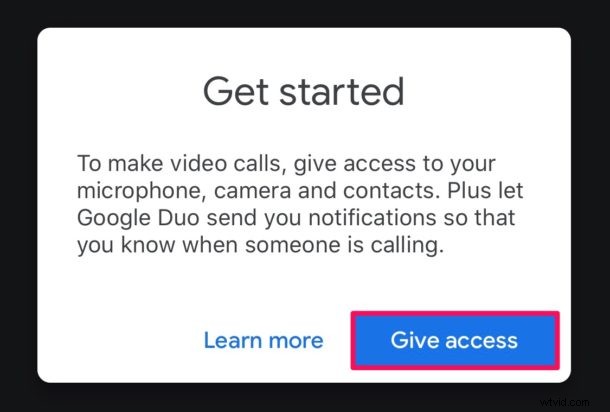
- Ahora, elija su país e ingrese un número de teléfono válido. Una vez que haya terminado, toque "Siguiente".
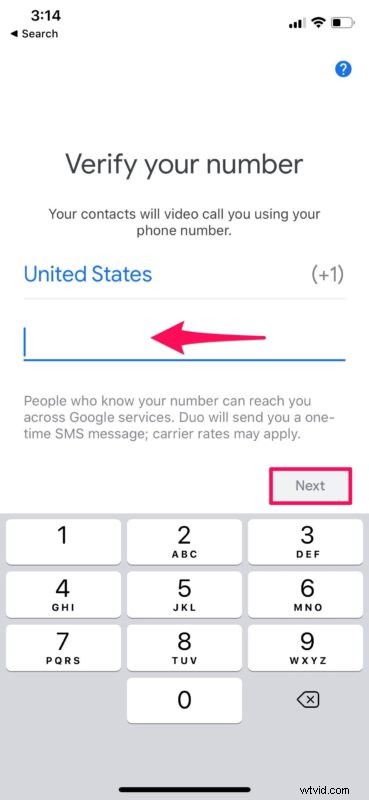
- Recibirá un código de verificación único de seis dígitos como SMS. Introduzca el código como se muestra a continuación.
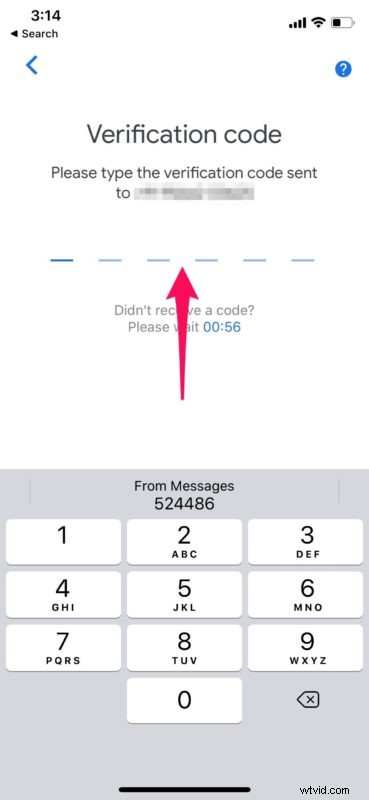
- Ahora accederá al menú principal. Aquí, deslice hacia arriba el menú de búsqueda ubicado en la parte inferior para acceder a más opciones.
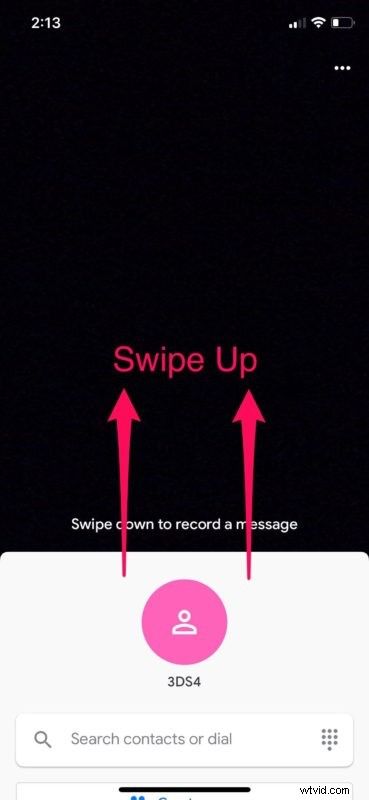
- Ahora, toca "Crear grupo" como se muestra en la siguiente captura de pantalla.
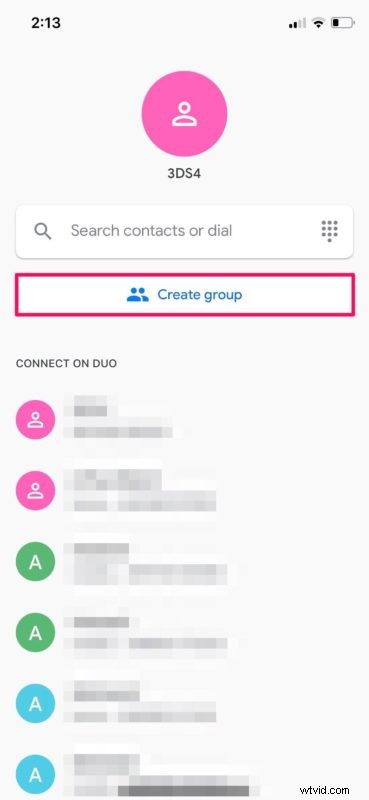
- Puede tocar los círculos junto a los nombres de los contactos para elegir las personas que desea agregar al grupo. Una vez que haya completado la selección, toque "Listo" para crear el nuevo grupo.
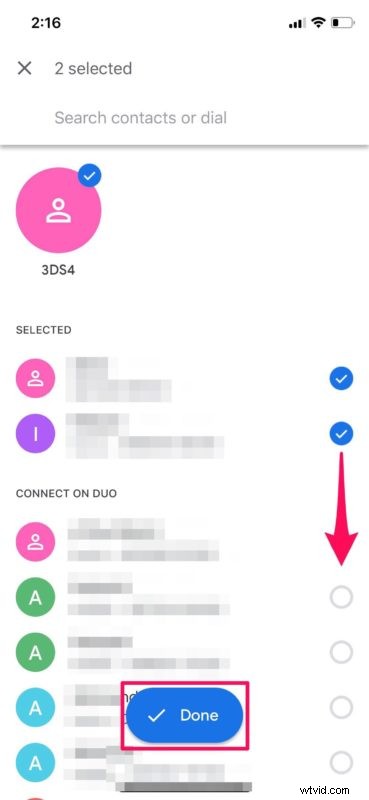
- En cuanto al último paso, simplemente toca "Iniciar" para comenzar la videollamada grupal.
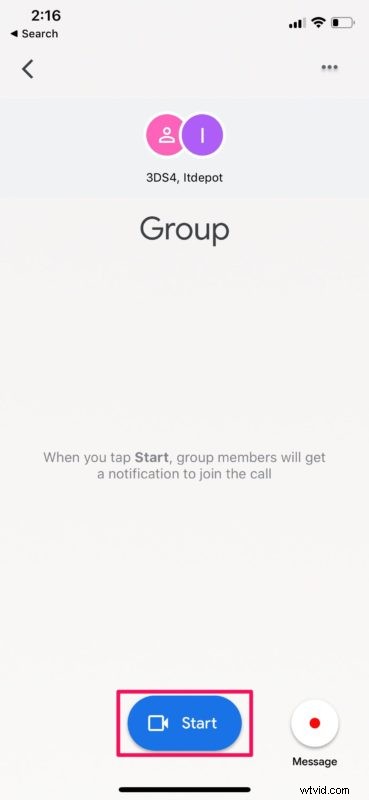
Ahora ha aprendido cómo agrupar videollamadas con sus contactos usando Google Duo en su dispositivo iOS. Eso fue bastante simple y directo, ¿verdad?
Duo admite videollamadas grupales con hasta 12 personas, lo que puede no parecer mucho en comparación con competidores como Skype, que permite hasta 50 personas en una sola llamada. Sin embargo, la oferta de Google es mouse como Skype, ya que está disponible en casi todas las plataformas que se te ocurran. Por lo tanto, consideramos que es una excelente opción, además de Group FaceTime, para las personas que intentan hablar con quienes no tienen iPhone y están en el ecosistema de Apple, porque obviamente no todos usan productos Apple.
Si la persona con la que intenta contactar no tiene un dispositivo iOS o Android, puede usar el cliente web de Google Duo para realizar y unirse a videollamadas desde cualquier dispositivo que tenga un navegador web. En el cliente web, los usuarios pueden registrarse en Duo solo con sus cuentas de Google, lo que elimina la necesidad de usar un número de teléfono válido.
Si no está del todo satisfecho con lo que Google Duo tiene para ofrecer, hay muchas alternativas para elegir, como Skype, Facebook y WhatsApp, por nombrar algunas. Todos estos servicios son multiplataforma y se pueden usar para mantenerse conectado con sus seres queridos mientras está en casa.
¿Busca una solución orientada a los negocios para videoconferencias? Es posible que le interese probar Zoom, que permite hasta 100 participantes en una reunión de 40 minutos de forma gratuita. Este servicio se ha vuelto extremadamente popular recientemente entre los estudiantes para tomar clases en línea.
Esperamos que haya logrado ponerse en contacto con su familia, parientes y amigos con Google Duo. ¿Qué otros servicios has usado antes para llamadas grupales y cómo se compara la oferta de Google? Comparte tus pensamientos y opiniones en los comentarios.
